WooCommerce 가져오기 중에 주문 필드 값을 대량으로 업데이트하는 방법
게시 됨: 2022-11-14매일 WooCommerce 상점에서 수많은 주문을 할 수 있습니다. 경우에 따라 다양한 요인으로 인해 이러한 주문을 한 매장에서 다른 매장으로 마이그레이션해야 합니다. 이러한 내보내기를 수동으로 처리하는 절차에는 많은 시간이 소요됩니다.
대부분의 WooCommerce 상점 소유자는 결국 주문 정보를 내보내야 합니다. 원인은 다음과 같습니다.
- 분석 및 보고
- 다른 서버 또는 플랫폼으로 이동
- 백업
- 주문 이행
기본적으로 WooCommerce에는 주문을 가져오고 내보내는 기능이 있으며 이러한 작업을 수행하려면 신뢰할 수 있고 신뢰할 수 있는 주문 가져오기 내보내기 플러그인을 사용해야 하는 열 매핑 기능을 활용합니다.
주문을 가져오는 동안 타사 플러그인을 사용하여 주문 필드를 대량으로 편집/변경할 수 있습니다. 주문 가져오기 내보내기 플러그인의 기본 버전을 사용하면 주문 세부 정보에 상수 값, 추가 및 앞에 주문 필드 값을 추가할 수 있는 변환 옵션이라는 함수 표현식이 있습니다.
순서 열 매핑의 변환 옵션
주문의 특정 매핑 필드에 필요한 값을 수정하거나 업데이트하려면 변환 옵션을 사용하십시오.
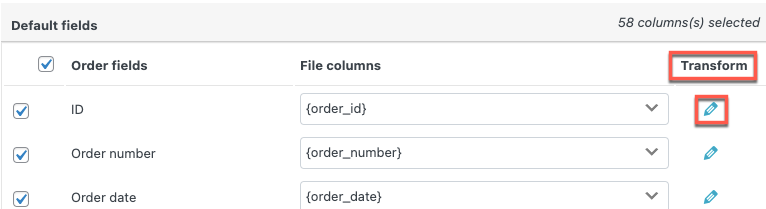
대량 주문에 대한 매핑 필드를 업데이트/수정해야 하는 경우 이 옵션이 매우 유용합니다. 더하기, 빼기, 곱하기 및 나누기와 같은 계산 모드를 사용하여 숫자 순서 필드의 값을 변경할 수 있습니다. 이를 통해 매핑 필드를 상수 값으로 수정하거나 필요한 콘텐츠를 추가하거나 앞에 추가할 수 있습니다.
이제 변환 옵션을 사용하여 주문 가져오기 중에 주문 필드에 값을 추가하는 것을 더 잘 이해하기 위해 몇 가지 예를 살펴보겠습니다.
WooCommerce 주문 가져오기 내보내기 플러그인을 사용하여 주문 필드 값 업데이트
전제 조건
주문을 다른 웹사이트로 가져오기 전에 가져오기 프로세스를 쉽게 하기 위해 동일한 플러그인을 사용하여 CSV 파일을 내보내야 합니다.
- 주문을 가져오기 전에 전제 조건으로 샘플 CSV 파일이 필요합니다.
- WooCommerce 주문 가져오기 내보내기 플러그인
1단계: 플러그인 설치
주문 가져오기 과정에서 변환 옵션을 적용하려면 WebToffee의 가져오기-내보내기 플러그인을 설치해야 합니다. 플러그인을 이미 설치하여 CSV 파일을 내보내는 경우 2단계로 건너뜁니다.
플러그인을 다운로드하려면 WordPress 대시보드에서 Plugins > Add New 로 이동합니다. 플러그인 저장소에서 플러그인을 설치 및 활성화합니다.
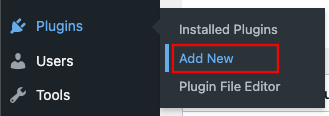
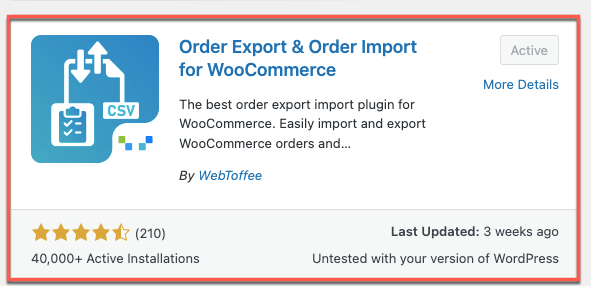
2단계: 가져오기 설정으로 이동
다시 WordPress 대시보드에서 WebToffee 가져오기 내보내기(기본) > 가져오기 로 이동합니다.
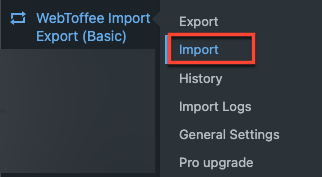
3단계: 가져올 게시물 유형 선택
주문 데이터를 가져오는 첫 번째 단계로 드롭다운 목록에서 주문으로 가져올 게시물 유형을 선택합니다.
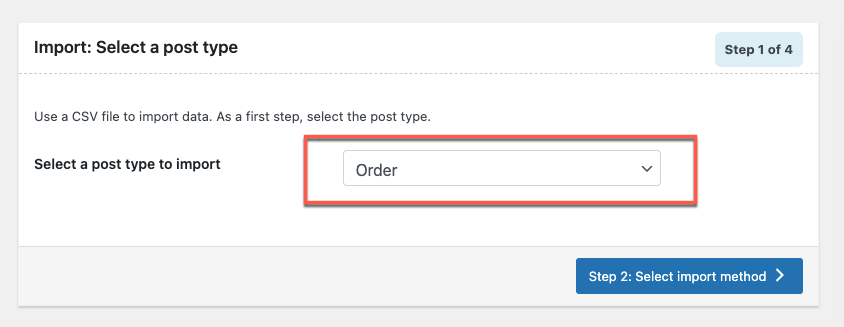
게시물 유형을 선택한 후 2단계: 가져오기 방법 선택 버튼을 클릭합니다.
4단계: 가져오기 방법을 선택합니다.
매핑 열, 매핑 선택 및 기타 고급 옵션의 세부 필터링을 위해 가져오기 방법을 고급 가져오기로 선택합니다. 주문 목록의 CSV 파일을 업로드합니다.
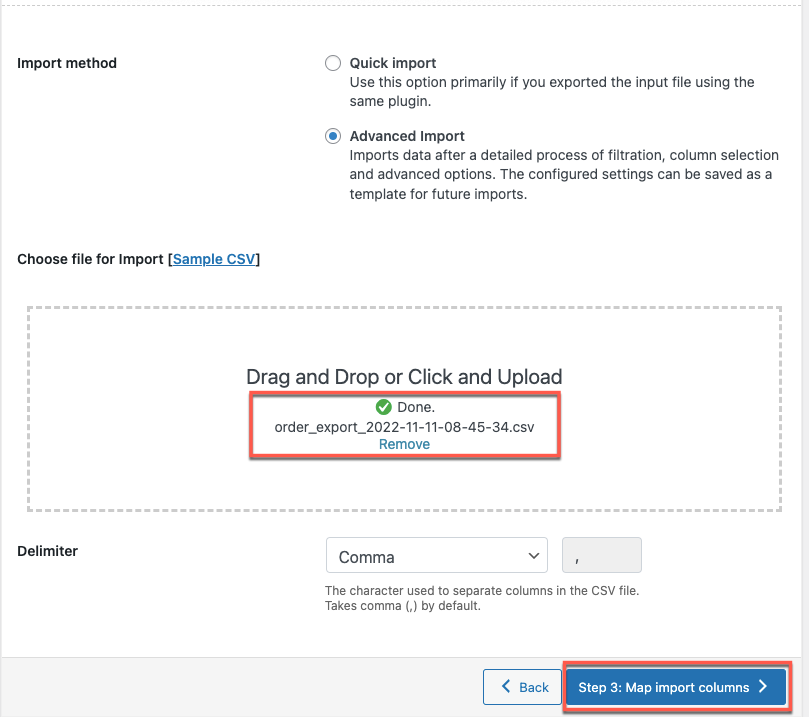
업로드한 후 3단계: 가져오기 열 매핑 버튼을 선택합니다.
5단계: 가져오기 열 매핑
이 단계에서는 가져올 열을 매핑하고 변환 옵션을 사용하여 열을 변경/편집합니다.
입력 파일에서 일치하는 헤더 이름이 발견되면 열이 자동으로 매핑됩니다.
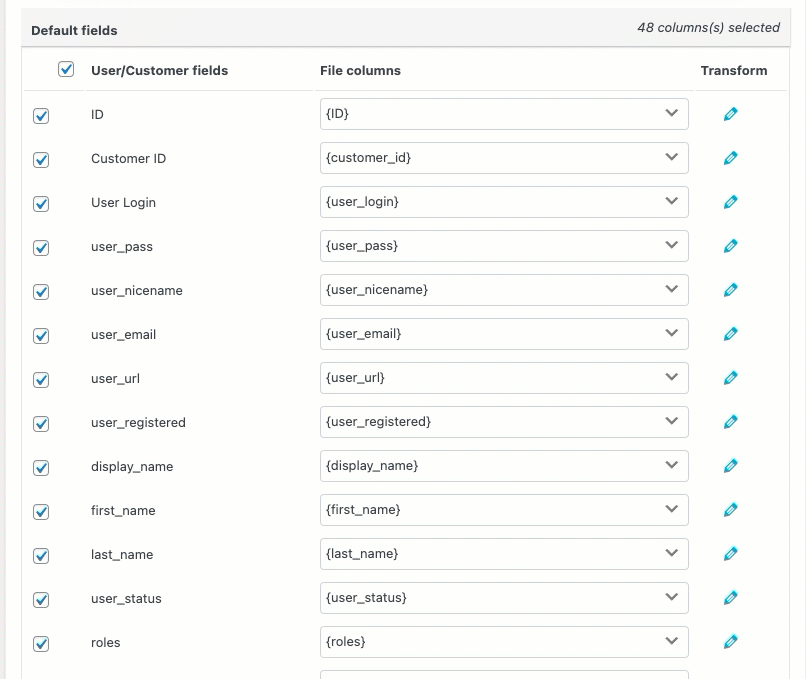
여기서 매핑된 열은 드롭다운 메뉴에서 한 번 스크롤하여 볼 수 있습니다.
파일 열 옆에 있는 연필 모양의 아이콘을 클릭하면 팝업이 나타나 제품 필드에 대한 값을 입력할 수 있습니다.
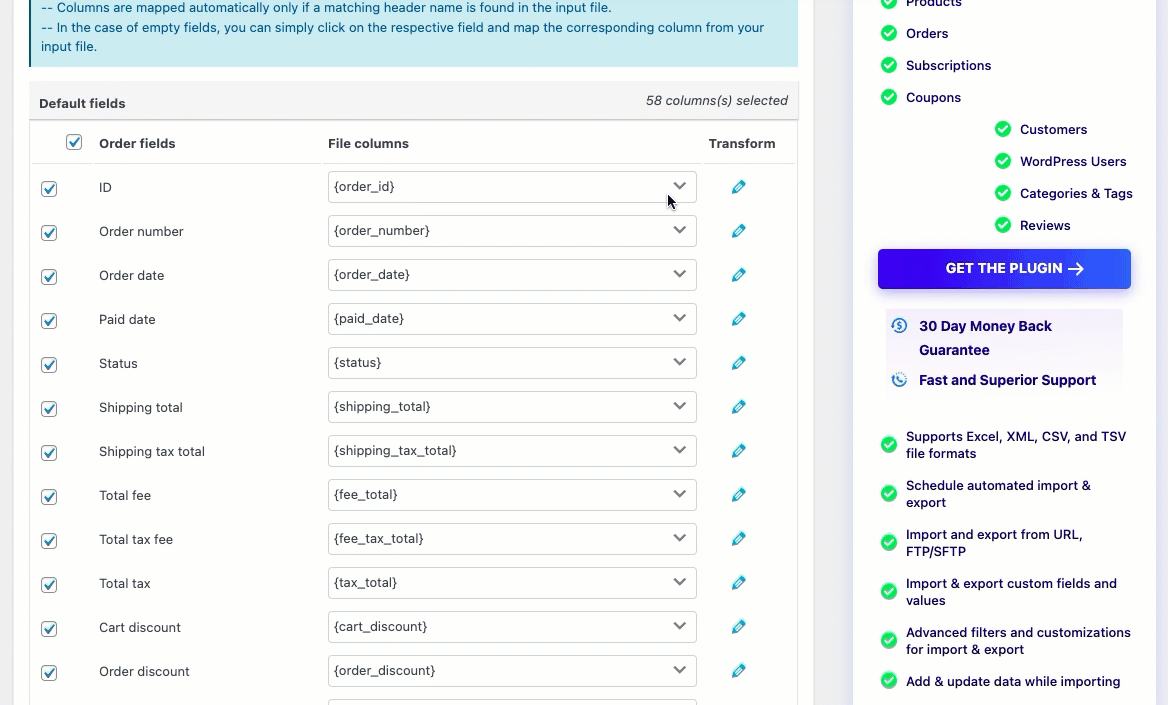
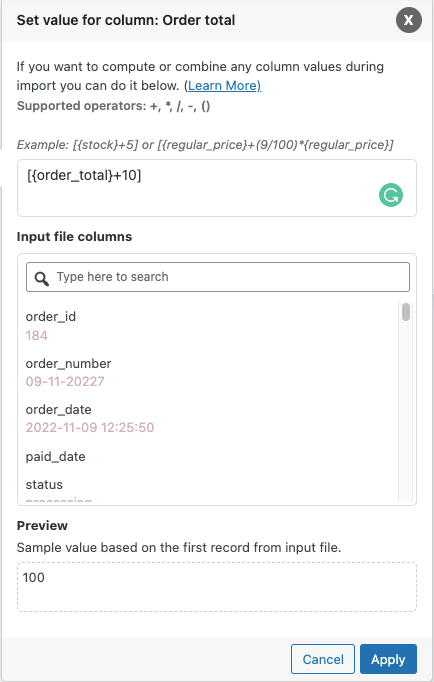
식: +, *, /, -, (), &, @ 또는 문자열 상수 연산자를 사용하여 필드 값을 변경할 수 있습니다.
예: [{order_total}+10]
입력 파일 열: 드롭다운에서 변경해야 하는 열을 선택합니다.
출력/미리보기 : 입력 파일의 첫 번째 레코드를 기반으로 샘플 값이 생성됩니다.
예: 처음에 주문 합계는 90.00이고 주문 합계에 10을 더하면 주문 합계의 샘플 값은 100.00입니다.
주문 가져오기 중 변환 옵션 사용의 주요 이점
다음은 변환 옵션을 사용하여 주문 필드 값을 변경하는 몇 가지 옵션과 예입니다.
필드에 상수 값을 할당할 수 있습니다.
예: 주문 상태를 완료로 변경하고 싶다고 가정해 보겠습니다. 아래와 같이 변환 옵션 아래의 주문 상태 행에서 쓰기가 완료되었습니다.

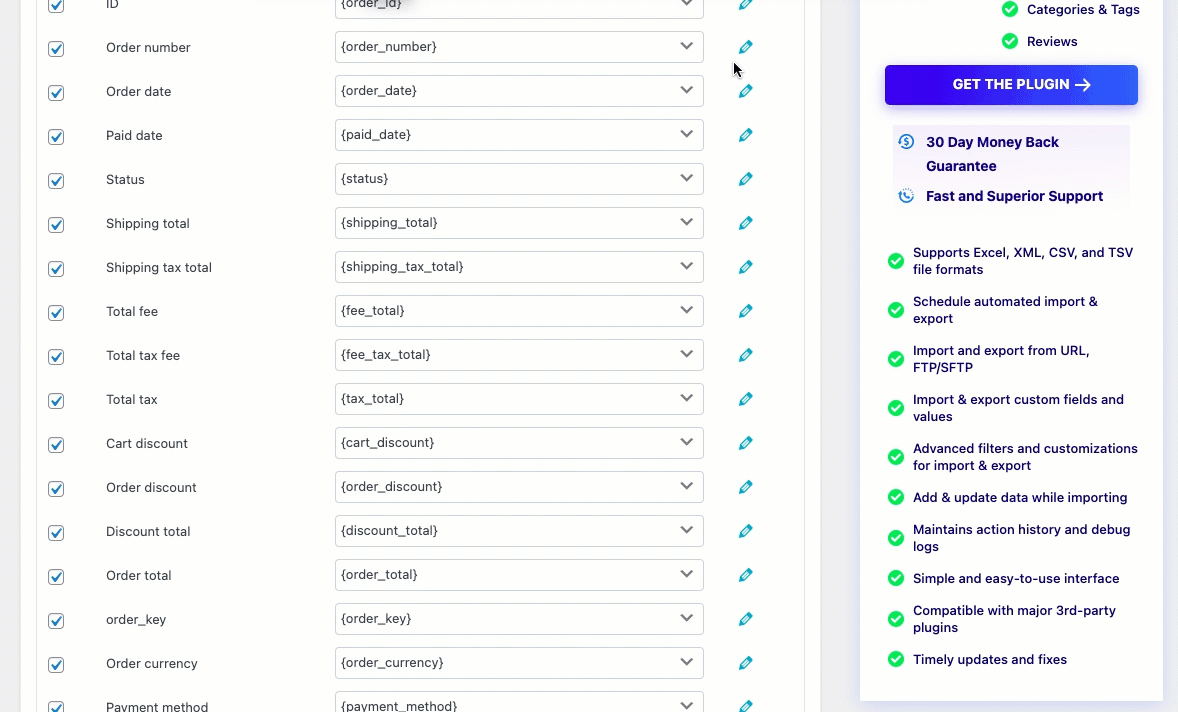
완료로 상수 값을 상태 처리에 적용합니다. 가져오면 주문 상태가 완료됨으로 변경됩니다.
수정된 상태는 아래와 같이 가져옵니다.
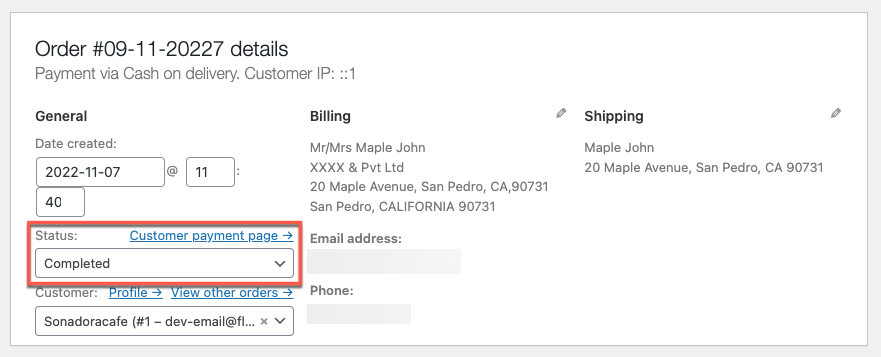
필드에 필요한 값을 추가할 수 있습니다.
예: 배송 총액을 10만큼 늘리고 싶다고 가정해 보겠습니다. 아래와 같이 배송 총액 행의 변환 옵션에 +10을 씁니다.
예: [{shipping_total}+10]
내보내기 전에 배송 총액을 지정하지 않은 경우 배송 총액에 값을 추가할 수 있습니다.
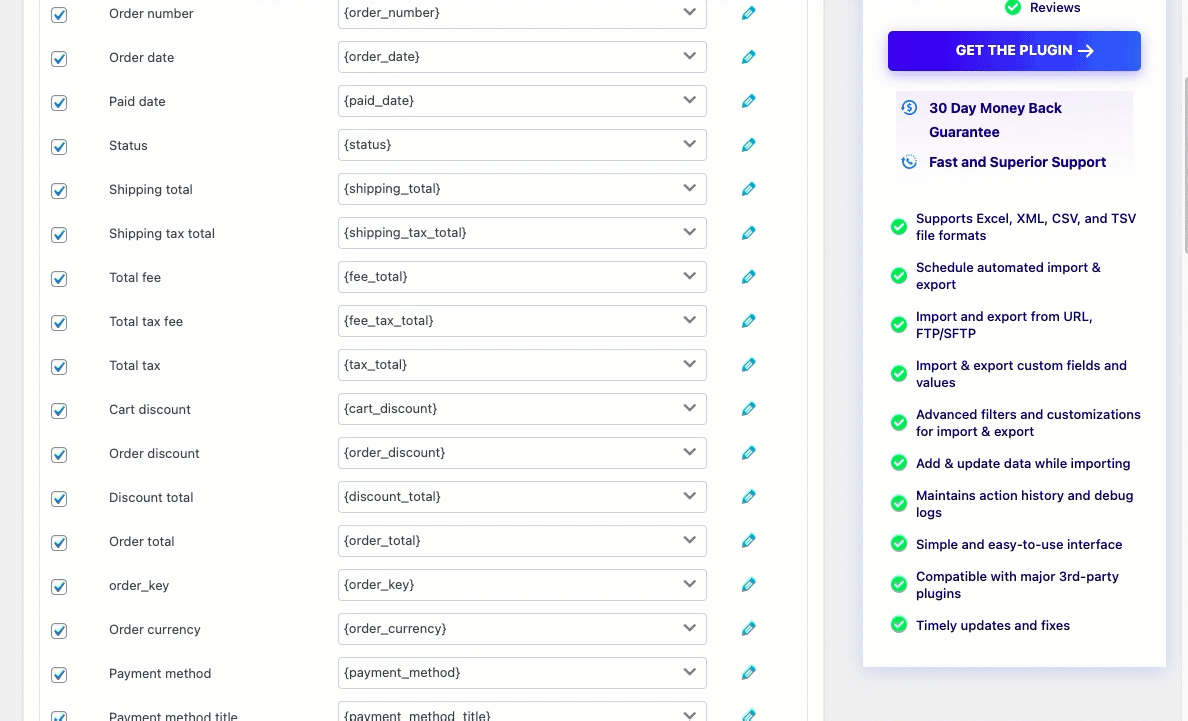
가져올 때 수정된 값은 다음과 같습니다.
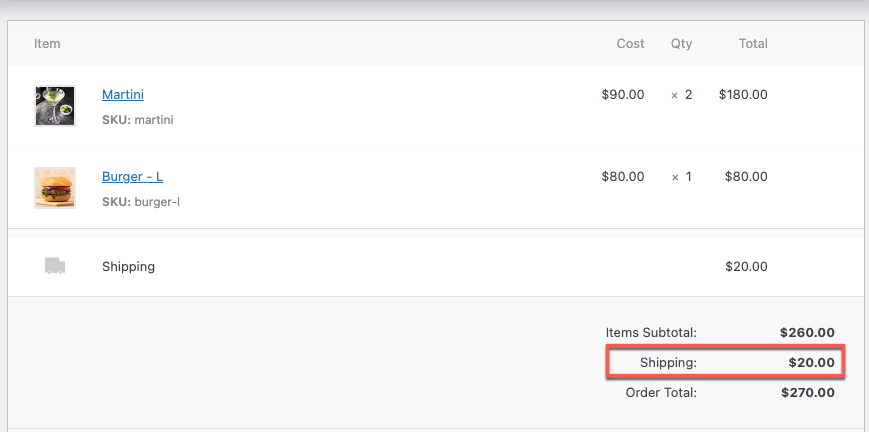
부가가치(10.00 + 10)
필요한 값을 필드로 줄일 수 있습니다.
예를 들어 주문 합계를 5만큼 줄이려고 한다고 가정해 보겠습니다. 아래와 같이 주문 합계 행의 변환 옵션에 -5를 씁니다.
예: [{order_total}-5]
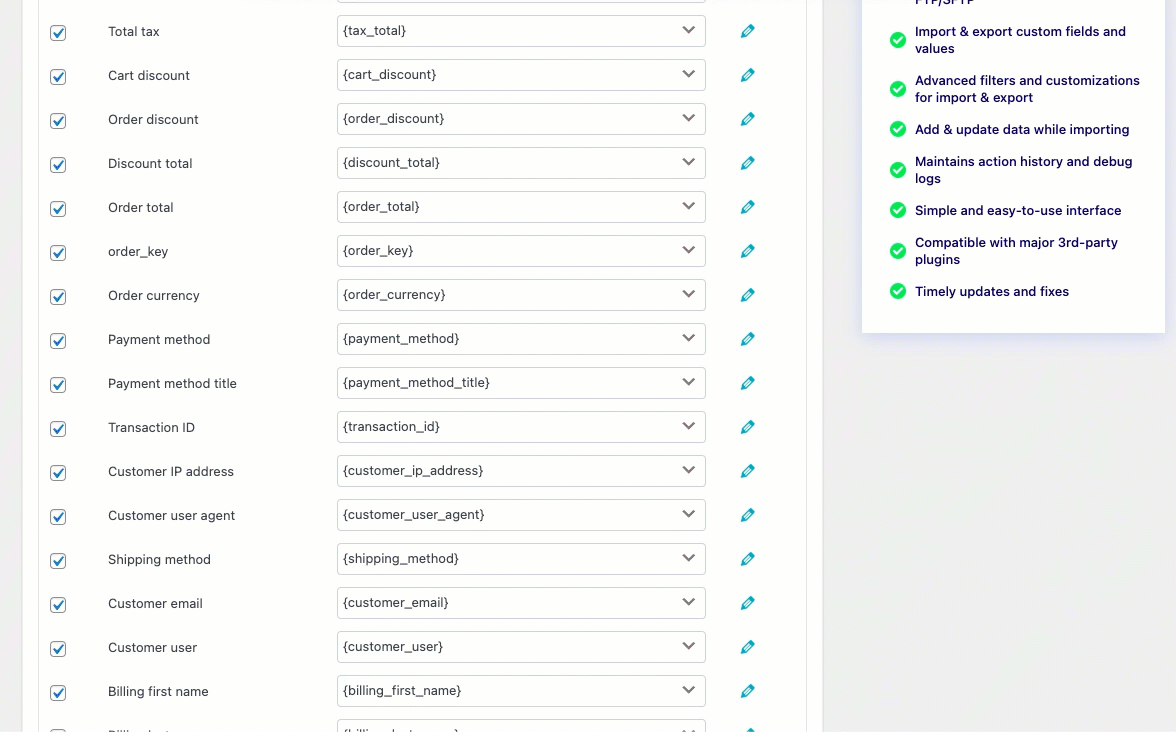
가져올 때 수정된 값은 다음과 같습니다.
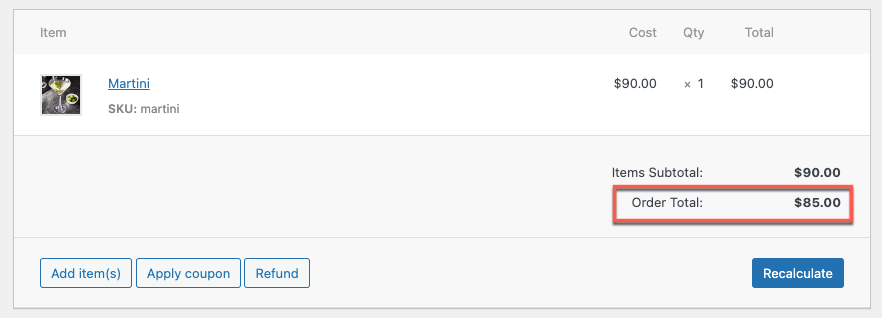
값으로 축소(90.00-5)
WooCommerce에서 날짜 형식 변경
온라인 상점으로 가져오려면 날짜 형식이 WooCommerce 형식이어야 합니다(yyyy-mm-dd H:i:s 예: 2016-07-13 4:24:25).
따라서 CSV 파일의 날짜는 이 형식이어야 합니다. 그렇지 않으면 변환 옵션을 사용하여 날짜를 WooCommerce 형식으로 변환할 수 있습니다. PHP 형식의 CSV 파일에 있는 날짜는 WooCommerce 형식으로 변환할 수 있습니다. 다음은 몇 가지 형식입니다.
- d/m/yy H:i
- m/d/yy H:i:s
- yy/m/d H:i:s
- yy/d/m H:i:s
참고: 변환 옵션과 CSV 파일은 모두 동일한 날짜 형식을 사용해야 합니다.
예를 들어:
주문 날짜를 d/m/yy H:i 형식으로 변경하고 싶다고 가정해 보겠습니다. 아래 그림과 같이 Order Date 행에서 변환 옵션을 사용하여 @ d/m/yy H:i를 배치합니다.
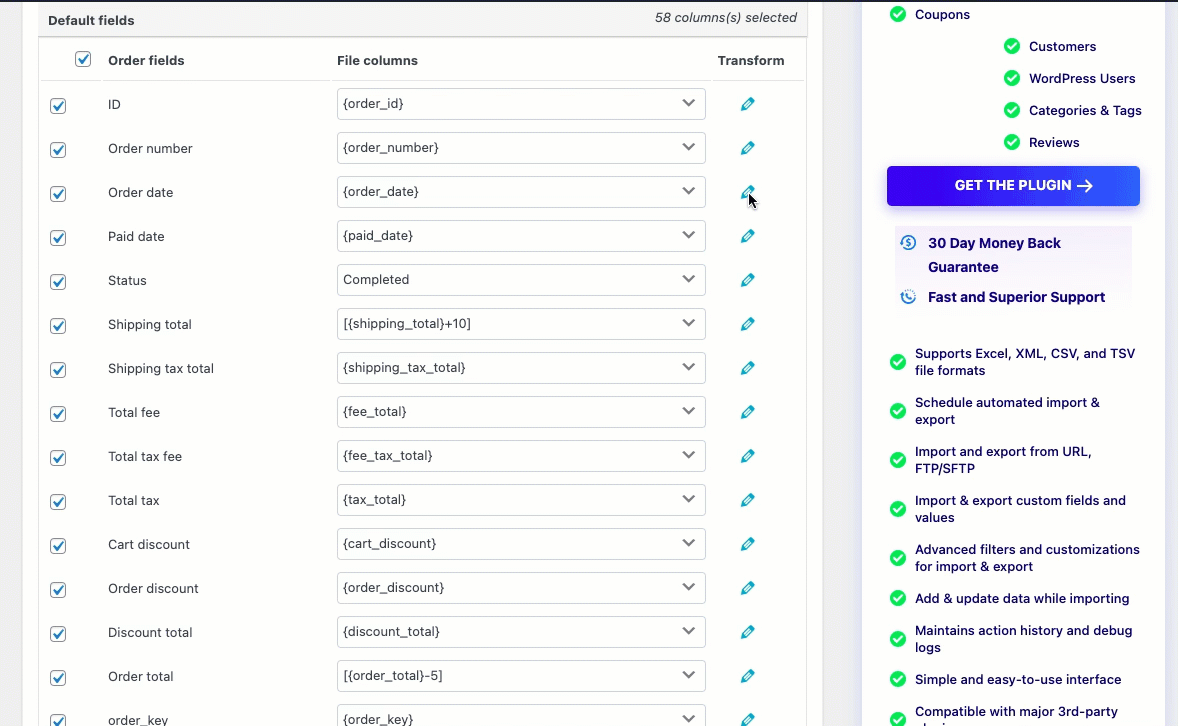
가져온 주문 날짜는 아래와 같이 조정됩니다.
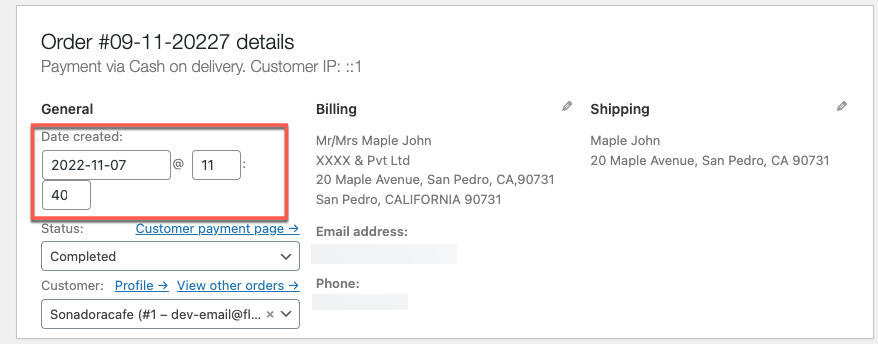
업데이트 날짜는 2022-11-07 11:40입니다.
필드에 필요한 값을 추가할 수 있습니다.
예를 들어:
Billing Company by Pvt Ltd를 추가하고 싶다고 가정해 보겠습니다. 청구 회사 행에서 마지막으로 연필 아이콘을 클릭하고 아래와 같이 &Pvt Ltd를 입력합니다.
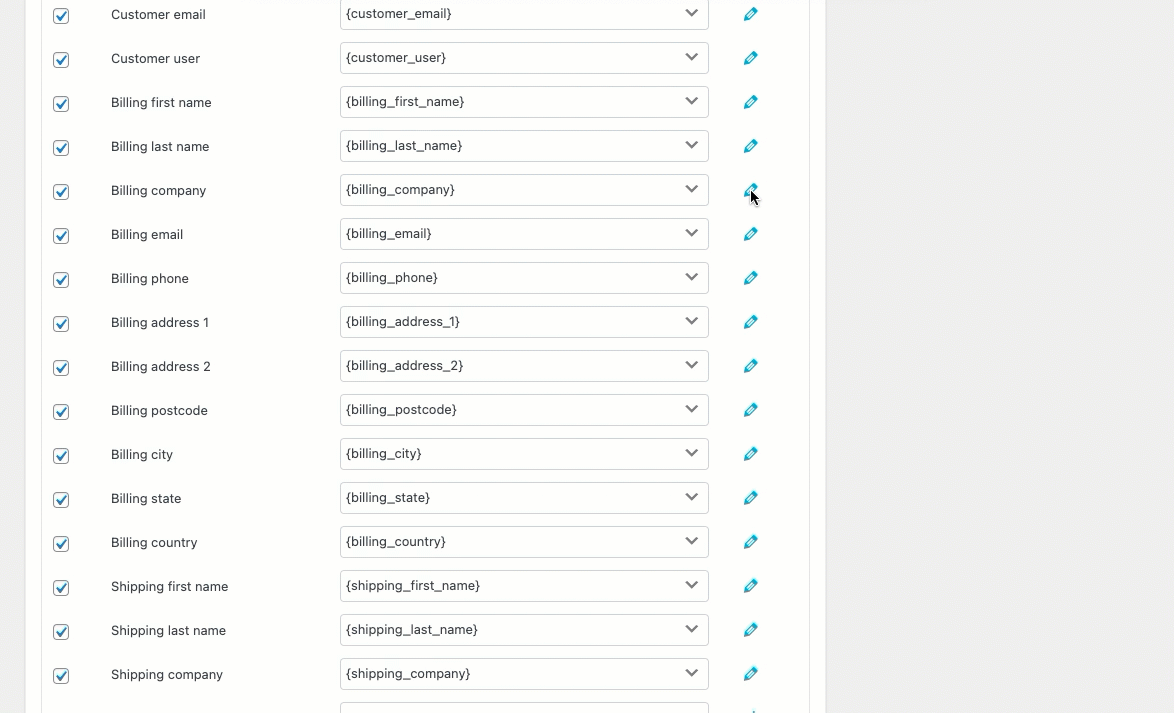
가져올 때 수정된 회사 데이터는 아래와 같이 조정됩니다.
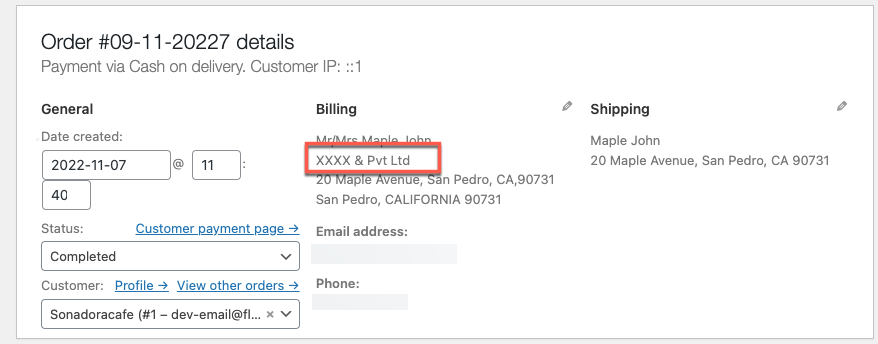
추가된 값은 XXXX &Pvt Ltd입니다.
필요한 값을 필드 앞에 추가할 수 있습니다.
예를 들어:
청구 이름 앞에 인사말을 추가하고 싶다고 가정해 보겠습니다. 아래와 같이 변환 옵션을 사용하여 청구 이름 행에 Mr/Mrs [청구 이름]을 씁니다.
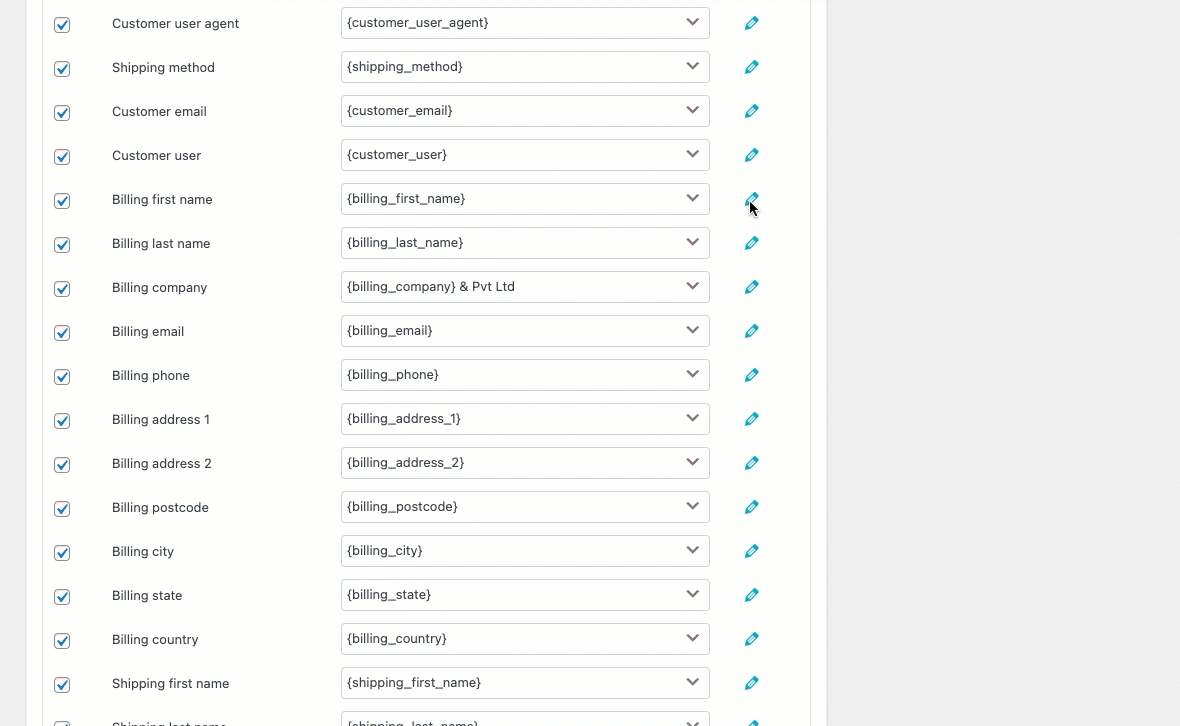
가져오기 시 수정된 청구 이름은 아래와 같이 조정됩니다.
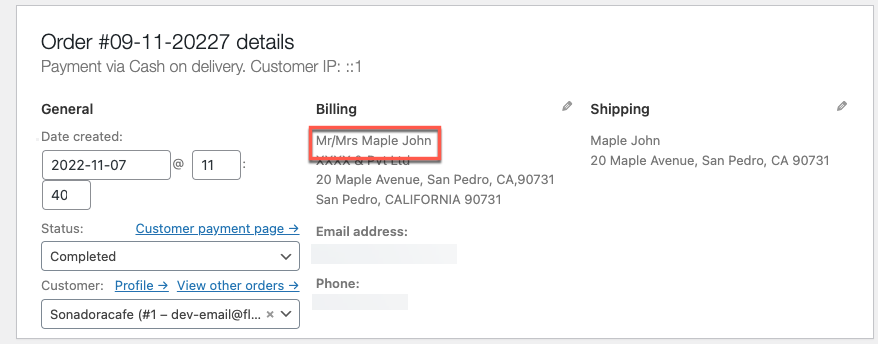
추가된 청구 이름은 Mr/Mrs Maple John입니다.
마무리
가져오기 프로세스 중에 변환 옵션을 사용하면 파일 열을 수정/변경할 수 있습니다. 대량 제품에 대한 매핑 데이터를 업데이트하거나 수정해야 하는 경우 이 도구가 매우 유용합니다.
이 기사가 올바른 방향으로 안내하기를 바랍니다. WooComerce 가져오기 중에 제품 필드를 대량으로 업데이트하는 방법을 읽어 보시기 바랍니다.
질문이 있으시면 아래에 언급하십시오.
